Pesquisar este blog
Descubra tutoriais práticos de tecnologia, dicas de produtividade digital e cursos gratuitos de Google Planilhas e GIMP no Imagem na Teia. Conteúdo especializado para simplificar o mundo tech.
Destaques
- Gerar link
- X
- Outros aplicativos
Adicionando filtros e camadas
Adicionando filtros e camadas
Como inserir filtros e camadas no GIMP
Nesta postagem vamos falar de filtros e camadas. Para começar, os filtros são ferramentas especiais, projetadas para terem uma imagem ou camada como entrada, aplicar um efeito (algorítimo matemático), que retorna com a imagem modificada.
Vamos traduzir a teoria acima em um exemplo prático. Na postagem passada vimos como cortar uma imagem, agora você quer acrescentar uma borda nesta imagem. Com o filtro, fica mais fácil de fazer, e iniciamos com um clique no Filtros, é aqui que estão os efeitos. Depois clique Decorar e adicionar borda.
A janela abrirá.
Você pode determinar o tamanho da borda do eixos X e Y, escolher a cor da borda e influência da iluminação na cor.
Com os valores padrão, a borda fica como abaixo:
Mas vamos alterar.
Vamos deixar a borda mais grossa no eixo X (vertical, superior e inferior), mais fina no eixo Y (horizontal, laterais) e aumentar a iluminação.
Não ficou bom para esta imagem. Serei mais coerente nos valores e escolher outra cor.
Vamos incluir mais um filtro, desta o de chanfro, que está no menu Filtro, Decorar.
Abrirá a janela de configuração.
Em espessura do chanfro, você especifica o tamanho que ficará o efeito (parece que imagem fica dentro da borda), trabalhar em uma cópia, gera um novo arquivo com o efeito aplicado e manter camada relevo, dará um efeito meio arredondado.
Abaixo esta a imagem como ficou com os parâmetros padrões:
E agora aumentarei a espessura, vou desmarcar trabalhar em uma cópia e selecionar manter camada de relevo.
Agora vamos ver as camadas. A camada permite que o trabalho que você está fazendo tenha vários esboços, adicione plano de fundo e fazer uma imagem composta de várias imagens.
Acima podemos ver que o filtro da borda adicionou uma camada. E para adicionar uma camada, clique na folha com o sinal de mais.
A janela de Criar uma nova camada abrirá.
E você pode nomear a camada, etiquetar e muito mais, veremos mais detalhes em postagens futuras. Agora clica OK.
Na próxima postagem, vamos falar sobre desenhar no GIMP e um pouco mais de detalhe da camada.
Por este tutorial é só,
E até o próximo.
Anterior - Redimensionando e cortando imagens
Próximo - Desenhando no GIMP
Imagem na Teia - INT na Internet
Blog - http://www.imagemnateia.com/YouTube - https://www.youtube.com/Imagemnateia
Postagens mais visitadas
Linha pontilhada no sumario - Google Docs
- Gerar link
- X
- Outros aplicativos
Como bloquear o youtube, inclusive o app, para não acessar a internet.
- Gerar link
- X
- Outros aplicativos
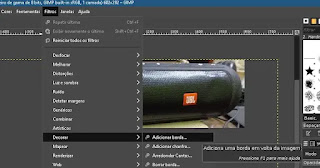













Comentários
Postar um comentário